

Category:Configuration. Category:Preferences. About: Troubleshooting Information page. From MozillaZine Knowledge Base This article describes the "Troubleshooting Information" page generated by typing "about:support" into the Location Bar or by going to the Help menu and selecting "Troubleshooting Information".
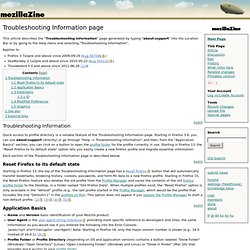
Applies to: Firefox 3.7a1pre and above since 2009-09-25 (bug 367596) SeaMonkey 2.1a2pre and above since 2010-05-22 (bug 545110) Thunderbird 5.0 and above since 2011-06-28 [1] Troubleshooting Information Quick access to profile directory is a notable feature of the Troubleshooting Information page. Each section of the Troubleshooting Information page is described below. Mozilla Firefox. Firefox Support Home Page. Ask a Question. What is. Safe Mode. From MozillaZine Knowledge Base Safe Mode is a debugging startup mode available in Firefox, Thunderbird, and SeaMonkey 2, where all added extensions are disabled, the default theme is used, and default localstore settings (toolbar settings and controls) are used.
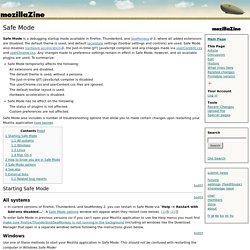
Safe Mode also disables hardware acceleration, the Just-in-time (JIT) JavaScript compiler, and any changes made via userContent.css and userChrome.css. Any changes made to preference settings remain in effect in Safe Mode, however, and all available plugins are used. To summarize: Safe Mode temporarily affects the following: All extensions are disabled. The default theme is used, without a persona. The Just-in-time (JIT) JavaScript compiler is disabled. The userChrome.css and userContent.css files are ignored. The default toolbar layout is used. Hardware acceleration is disabled. Standard diagnostic - Firefox. From MozillaZine Knowledge Base This article provides a more or less complete set of steps to identify and correct most known causes of Firefox no longer working properly.
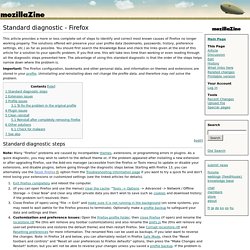
The solutions offered will preserve your user profile data (bookmarks, passwords, history, preference settings, etc.) as far as possible. You should first search the Knowledge Base and check the links given at the end of this article for a solution to your specific problem. If you find one, this will take less time than working or even reading through all the diagnostic steps presented here. Profile verwalten. Firefox speichert Ihre persönlichen Daten wie z.
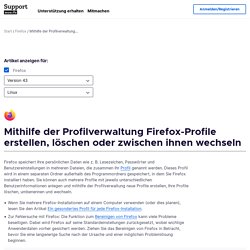
B. Lesezeichen, Passwörter und Benutzereinstellungen in mehreren Dateien, die zusammen Ihr Profil genannt werden. Dieses Profil wird in einem separaten Ordner außerhalb des Programmordners gespeichert, in dem Sie Firefox installiert haben. Sie können auch mehrere Profile mit jeweils unterschiedlichen Benutzerinformationen anlegen und mithilfe der Profilverwaltung neue Profile erstellen, Ihre Profile löschen, umbenennen und wechseln. Wenn Sie mehrere Firefox-Installationen auf einem Computer verwenden (oder dies planen), lesen Sie den Artikel Ein gesondertes Profil für jede Firefox-Installation. Hinweis: Sie können Ihre Profile bei geöffnetem Firefox mithilfe der Seite Über Profile verwalten. Geben Sie about:profiles in die Adressleiste ein und drücken Sie die Taste EingabeEingabe. Für Nutzer von LinuxMac kann die grafische Darstellung geringfügig abweichen.
Folgende Optionen sind verfügbar: Firefox-Profile erstellen und löschen. Daten in Firefox-Profilen sichern und wiederherstellen. Mozilla Firefox speichert Ihre persönlichen Daten wie zum Beispiel Lesezeichen, Passwörter und Einstellungen in einem Profilordner, der sich auf Ihrem Rechner befindet.
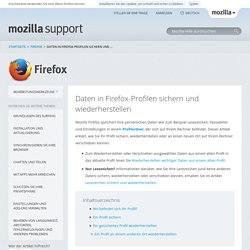
Dieser Artikel erklärt, wie Sie Ihr Profil sichern, wiederherstellen oder an einen neuen Ort auf Ihrem Rechner verschieben können. Zum Wiederherstellen oder Verschieben ausgewählter Daten aus einem alten Profil in das aktuelle Profil lesen Sie Wiederherstellen wichtiger Daten aus einem alten Profil. Nur Lesezeichen? Managing profiles. Firefox saves your personal information such as bookmarks, passwords, and user preferences in a set of files called your profile, which is stored in a separate location from the Firefox program files.
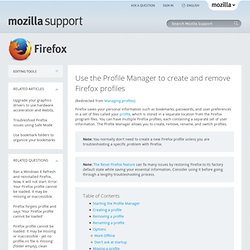
You can have multiple Firefox profiles, each containing a separate set of user information. The Profile Manager allows you to create, remove, rename, and switch profiles. Note: You normally don't need to create a new Firefox profile unless you are troubleshooting a specific problem with Firefox. Note:The Reset Firefox feature can fix many issues by restoring Firefox to its factory default state while saving your essential information. Consider using it before going through a lengthy troubleshooting process. Benutzerprofile – wo Firefox Ihre Lesezeichen, Passwörter und andere persönlichen Daten ablegt. Wussten Sie, dass Firefox Ihre Einstellungen wie z.B.
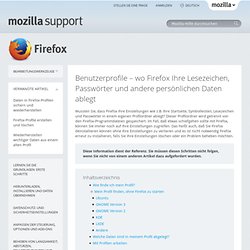
Ihre Startseite, Symbolleisten, Lesezeichen und Passwörter in einem eigenen Profilordner ablegt? Dieser Profilordner wird getrennt von den Firefox-Programmdateien gespeichert. Überprüfung der Plugins. Wie kann Firefox mir dabei helfen?
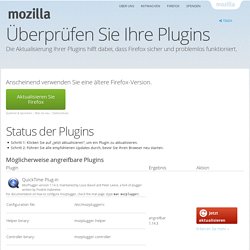
In Zukunft wird Firefox für Sie Plugins aktualisieren. Bis dahin sollten Sie regelmäßig diese Seite besuchen und Ihre Plugins aktualisieren, um geschützt zu bleiben. Welche Plugins habe ich? Wir haben oben automatisch Ihre Plugins erkannt. Um Ihre installierten Plugins in Firefox zu sehen, führen Sie die folgenden Schritte aus: Öffnen Sie das . Wie kann ich ein Plugin deaktivieren? Customize Firefox. Cache leeren – temporäre Internetdateien löschen, um Probleme mit Webseiten zu beheben. Wie Sie den Cache leeren können. Während Sie im Internet surfen, speichert Firefox besuchte Seiten und deren Inhalte (Grafiken, Skripte, Suchen und Downloadverlauf) in einem Zwischenspeicher, dem sog.
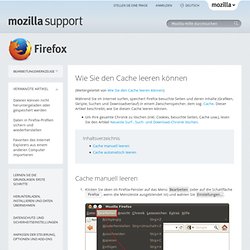
Cache. Dieser Artikel beschreibt, wie Sie diesen Cache leeren können. Um Ihre gesamte Chronik zu löschen (inkl. Cookies, besuchte Seiten, Cache usw.), lesen Sie den Artikel Neueste Surf-, Such- und Download-Chronik löschen. Cookies löschen, um Daten zu entfernen, die Websites auf Ihrem Computer abgelegt haben. Cookies sind kleine Dateien, die von einer Website auf Ihrem Rechner gespeichert werden und Daten wie z. B. persönliche Seiteneinstellungen und Anmeldeinformationen enthalten. Dieser Artikel beschreibt, wie Sie Cookies in Firefox löschen können. Wenn Sie die Liste Ihrer besuchten Seiten, Ihre Cookies und die temporären Cache-Dateien auf einmal löschen möchten, lesen Sie den Artikel Neueste Surf-, Such- und Download-Chronik löschen.
Security Center. Whether you're using the Web or checking your email, you care about your security and privacy.
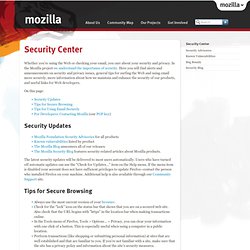
In the Mozilla project we understand the importance of security. Here you will find alerts and announcements on security and privacy issues, general tips for surfing the Web and using email more securely, more information about how we maintain and enhance the security of our products, and useful links for Web developers. On this page: Security Updates The latest security updates will be delivered to most users automatically. Security Advisories for Firefox. Startseite der Firefox-Hilfe.
Firefox Support Forum. Fehlerbehebung bei Erweiterungen und Themes. Einige Probleme, die Nutzer bei der Verwendung von Firefox feststellen, können durch Erweiterungen oder Themes hervorgerufen werden. Dieser Artikel beschreibt, wie Sie herausfinden können, welche Erweiterung oder welches Theme daran schuld ist und wie Sie Firefox wieder dazu bringen, normal zu funktionieren. Hinweis:Das Zurücksetzen von Firefox in seinen Ausgangszustand kann viele Probleme beheben, wobei Sie wichtige Daten vorher sichern können.
Ziehen Sie diese Art der Problembehebung in Erwägung, bevor Sie eine langwierige Suche nach der Ursache und der Lösung Ihres Problems beginnen. Wenn Sie im Abgesicherten Modus von Firefox starten, werden alle Erweiterungen vorübergehend deaktiviert, die Hardwarebeschleunigung abgeschaltet und das Standard-Theme verwendet. Wenn Sie im Abgesicherten Modus von Firefox starten, werden alle Erweiterungen vorübergehend deaktiviert und das Standard-Theme verwendet. Das Problem tritt auch im Abgesicherten Modus auf Die fehlerhafte Erweiterung finden.
Eigenes Firefox Addon erstellen. Kurz~ & Befehlsreferenz / Tastaturbefehle + Tastenkombinationen. Ältere Firefox Versionen. Wie gut kennen Sie Firefox? Mibbit. People and projects making a better web. Firefox Release Notes. Mozilla Firefox-Startseite.